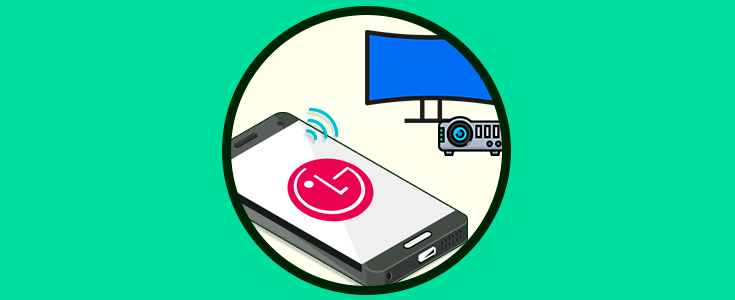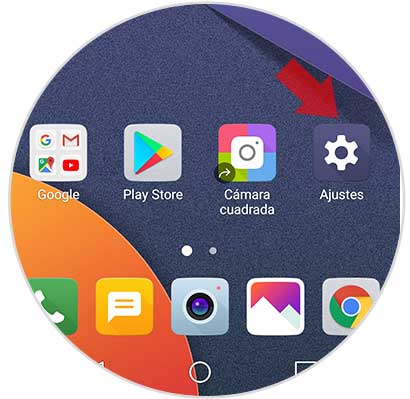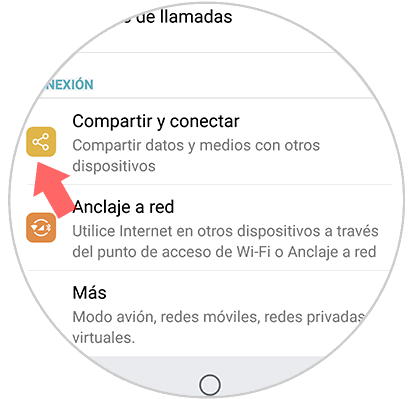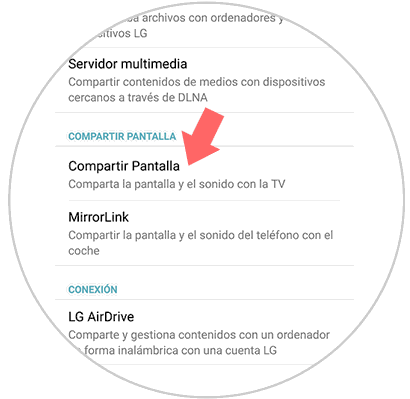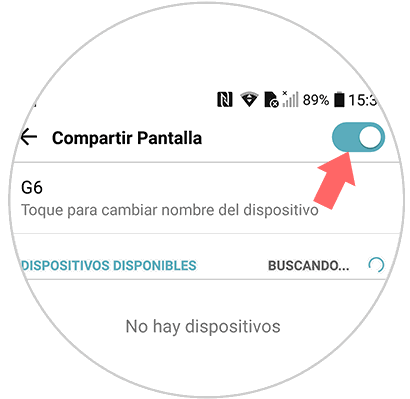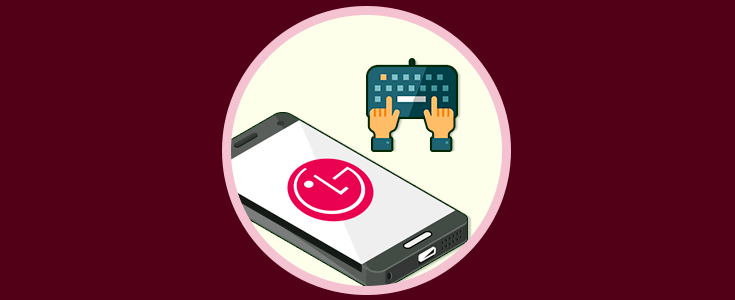Nuestro teléfono se ha convertido en un dispositivo indispensable para la mayoría de nosotros. Lo utilizamos para cantidad de cosas como puede ser navegar por la red, realizar fotos, emitir llamadas, comunicarnos a través de las redes sociales o mensajes instantáneos y un largo etc.
Otro de los usos que podemos dar a nuestro Smartphone, es el de conectarlo a nuestra TV o aun proyector, para de este modo reproducir el contenido del teléfono a pantalla grande. Para ello se utilizan diferentes tecnologías, pero la más famosa es DLNA y Mirecast.
Se trata de un servicio que nos permite reproducir fotos y vídeos almacenados en nuestro smartphone en la pantalla del televisor o proyector. Se reproduce el contenido pero no la pantalla en sí.
- Que nuestro móvil sea compatible: Esto es comprobable si en los ajustes de pantalla del teléfono aparece la opción “Compartir pantalla” o “Duplicar pantalla”
- Que nuestro televisor sea compatible
En caso de que una de estas dos condiciones no se cumplan será necesario el uso de adaptadores diseñados para este fin[color=rgb(101,101,101)].[/color]
1. Cómo conectar LG G6 a tu TV con Miracast
Para conectar por tanto nuestro LG G6 a una TV o proyector, tenemos que seguir los siguientes pasos.
Lo primero que debes hacer es dirigirte a los “Ajustes del teléfono”.
Una vez aquí, debes situarte en la pantalla de “Redes” y seleccionar la opción de “Compartir y conectar”.
Ahora debes desplazarte hacia abajo para seleccionar posteriormente la opción de “Compartir pantalla”.
Verás que en la parte superior aparece una pestaña. La debes activar para buscar el dispositivo a compartir. Debemos tener nuestro SmartTv activado y una vez encontrado, tenemos que seleccionarlo. Un vez seleccionado, podremos comenzar a ver la pantalla de nuestro teléfono en la televisión.
2. Cómo conectar LG G6 a televisor que no es Smart TV
En el caso de que tu televisor no tenga conexión a internet, existen otras opciones para poder conectarlo con tu teléfono móvil.